如何在word文档中批注
1、第一步:打开一个需要添加批注的word文档。
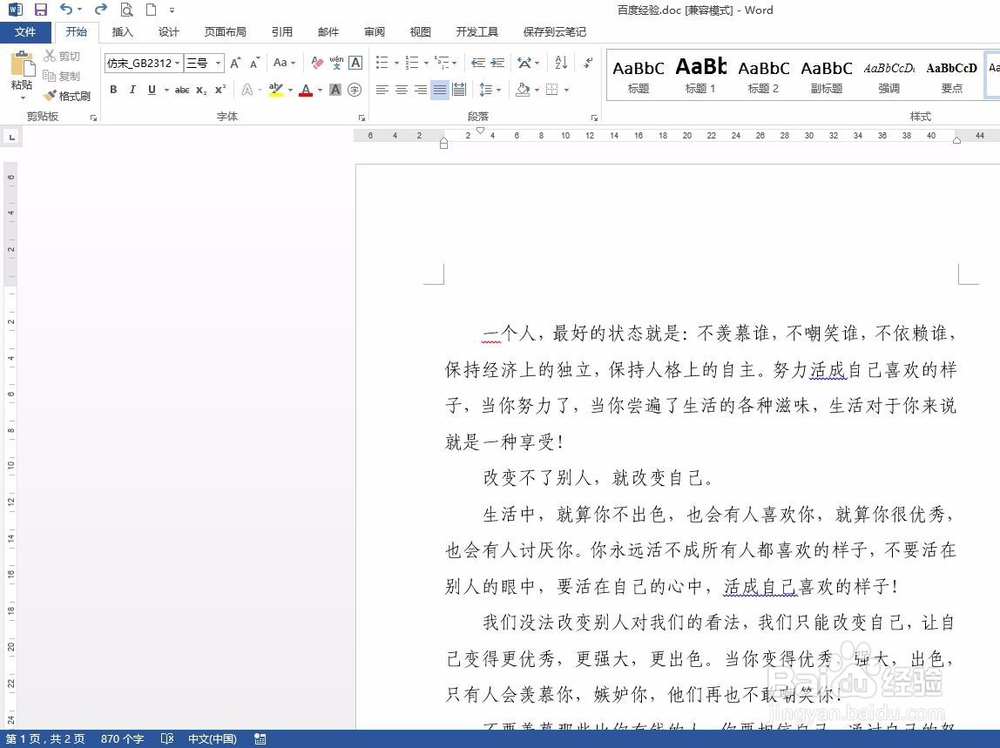
2、第二步:选中文档中需要加批注的文字,单击鼠标右键选择“新建批注”选项。
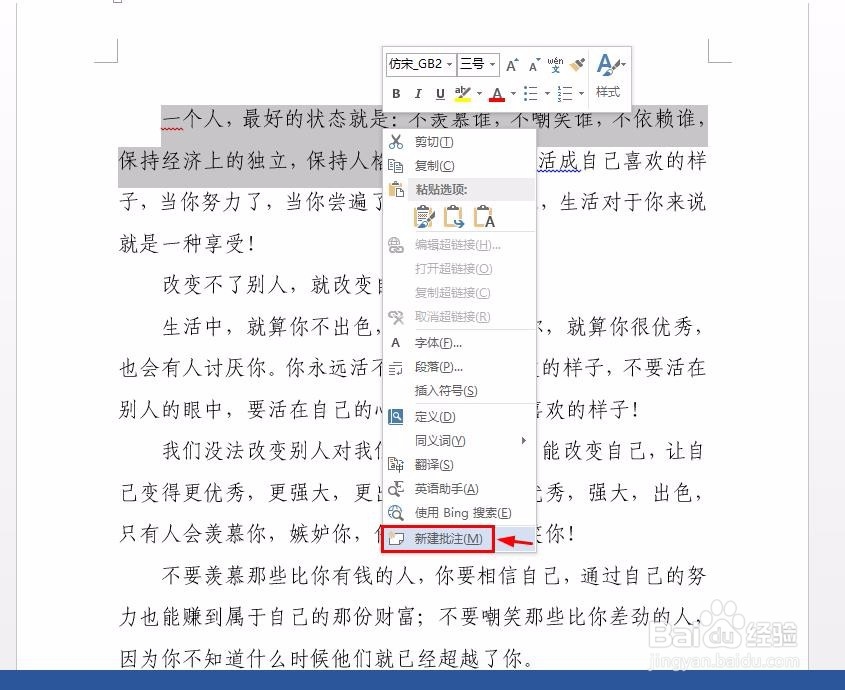
3、第三步:如下图所示,在文档的右侧会出现批注输入框。
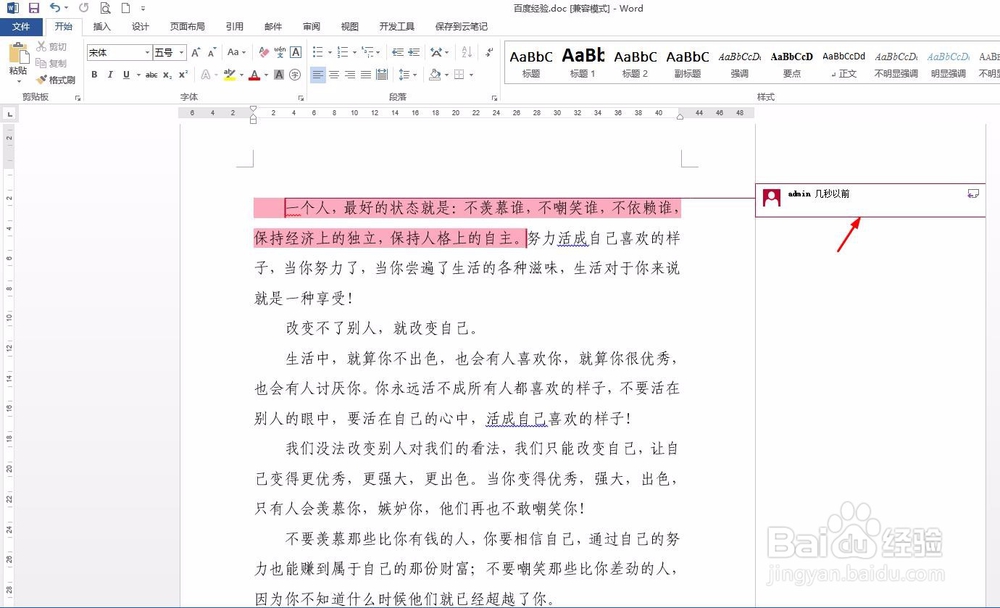
4、第四步:在批注框中输入要添加的文字,单击文档中任意位置,退出批注编辑状态,完成操作。
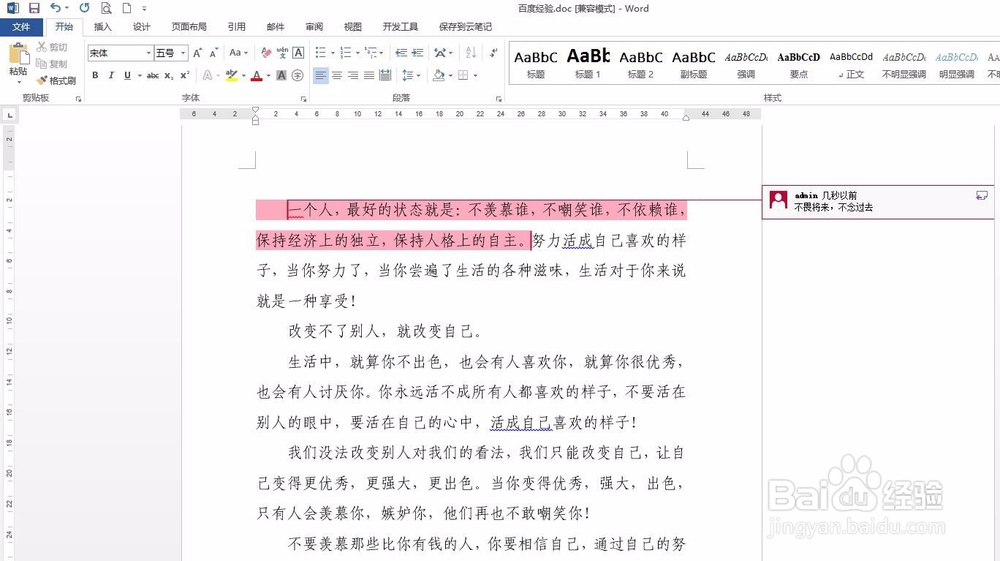
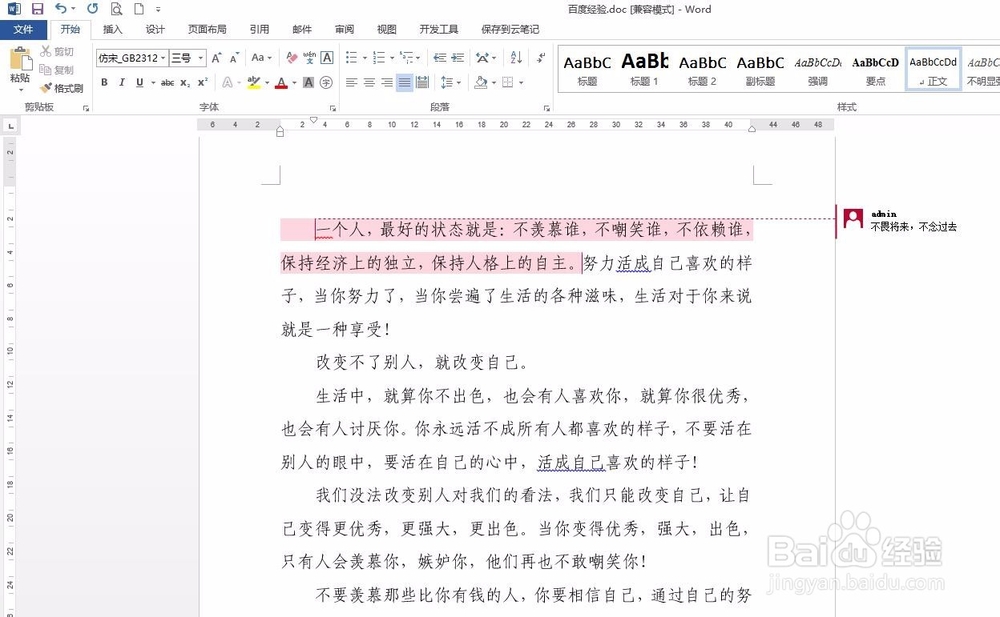
1、第一步:选中需要添加批注的文字,切换至“插入”菜单中,单击“批注”按钮。
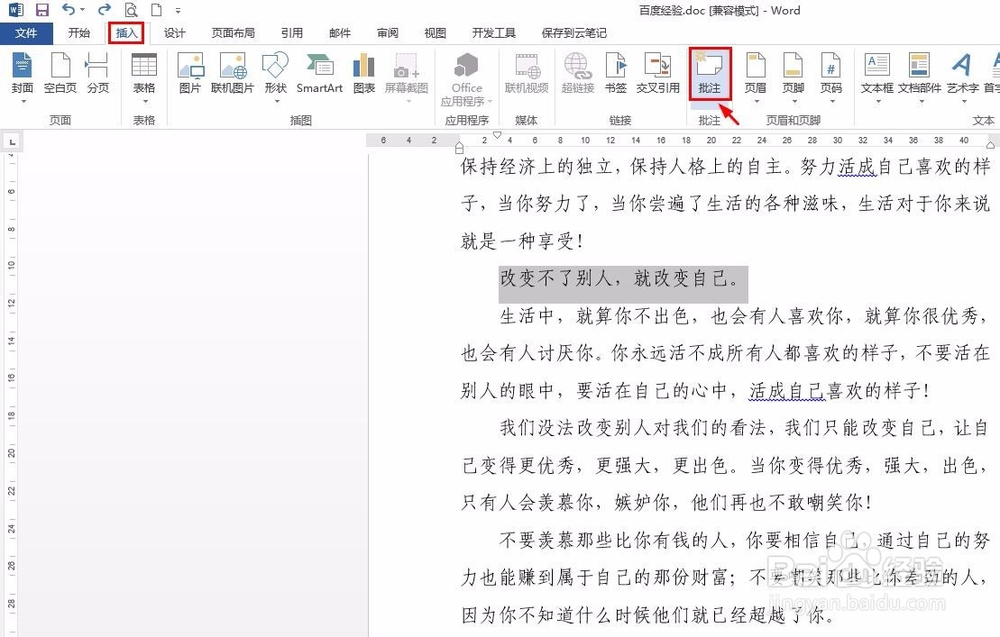
2、第二步:如下图所示,文档右侧会出现批注框。
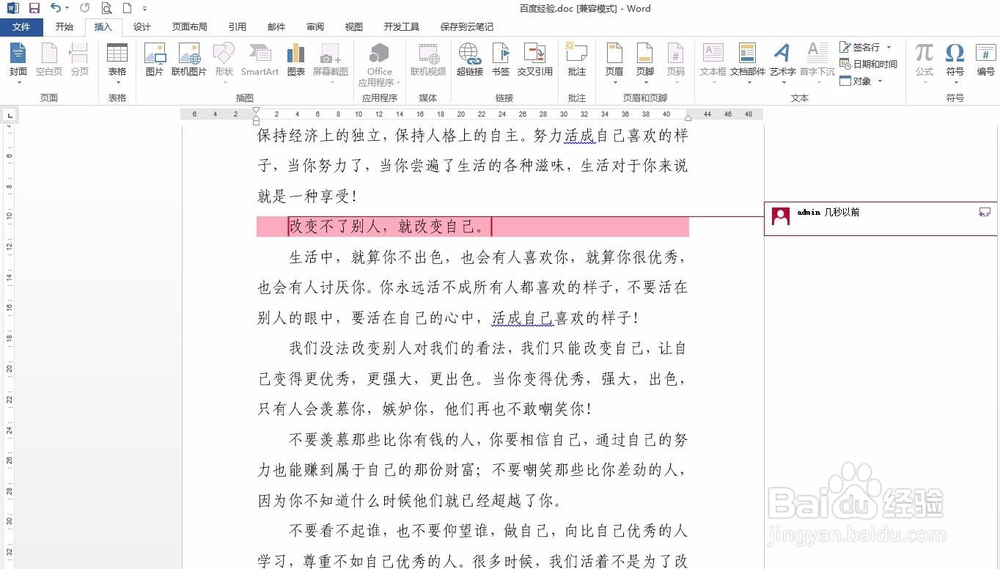
3、第三步:按照上面的方法,输入要加的批注内容即可。
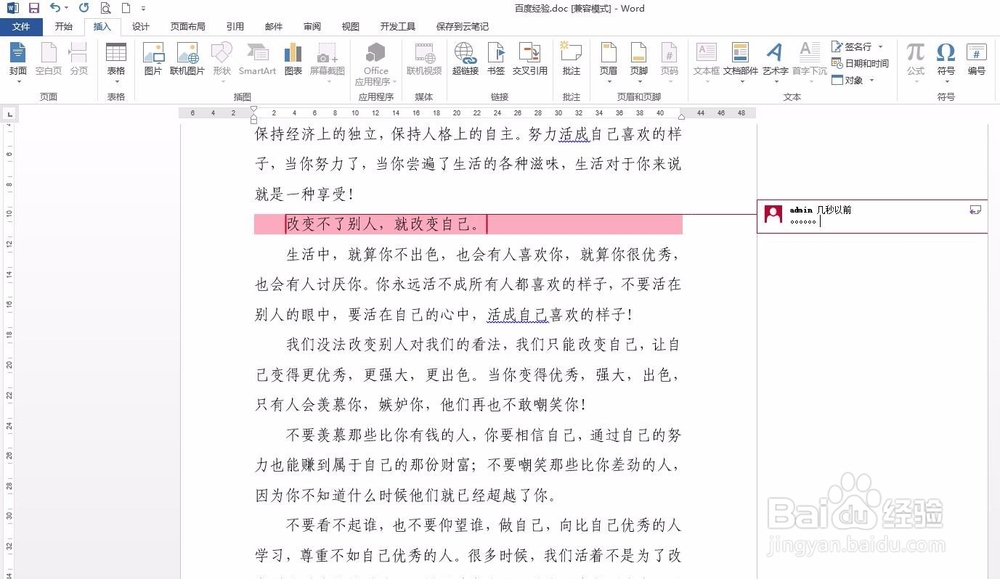
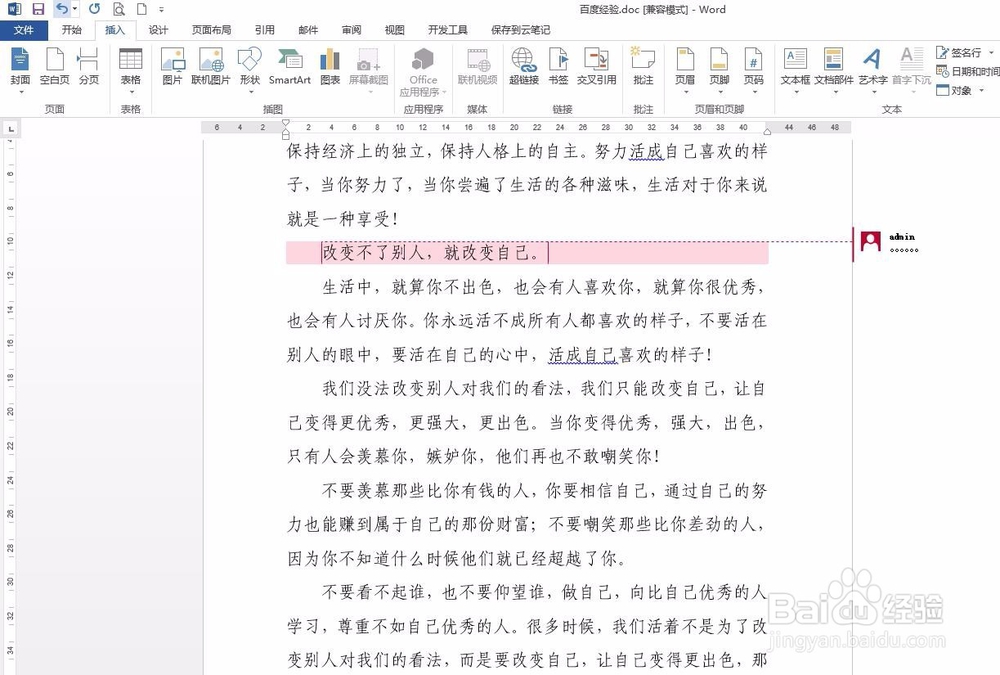
声明:本网站引用、摘录或转载内容仅供网站访问者交流或参考,不代表本站立场,如存在版权或非法内容,请联系站长删除,联系邮箱:site.kefu@qq.com。
阅读量:108
阅读量:110
阅读量:115
阅读量:74
阅读量:100